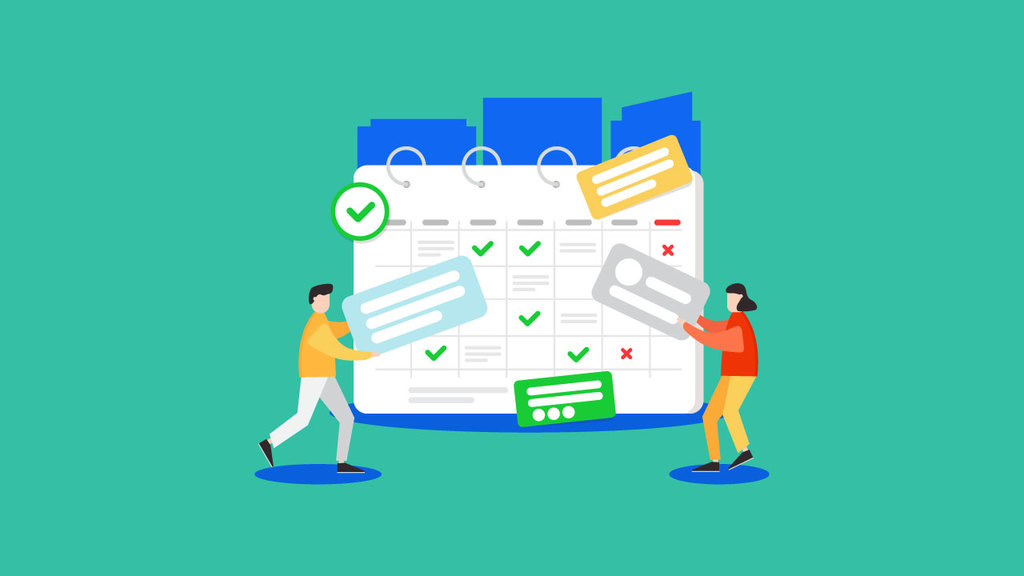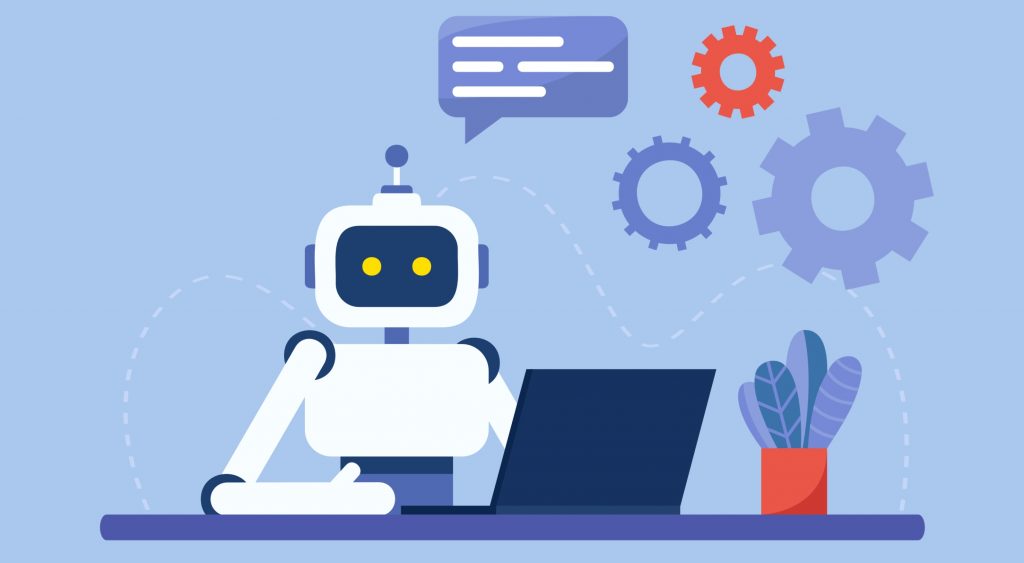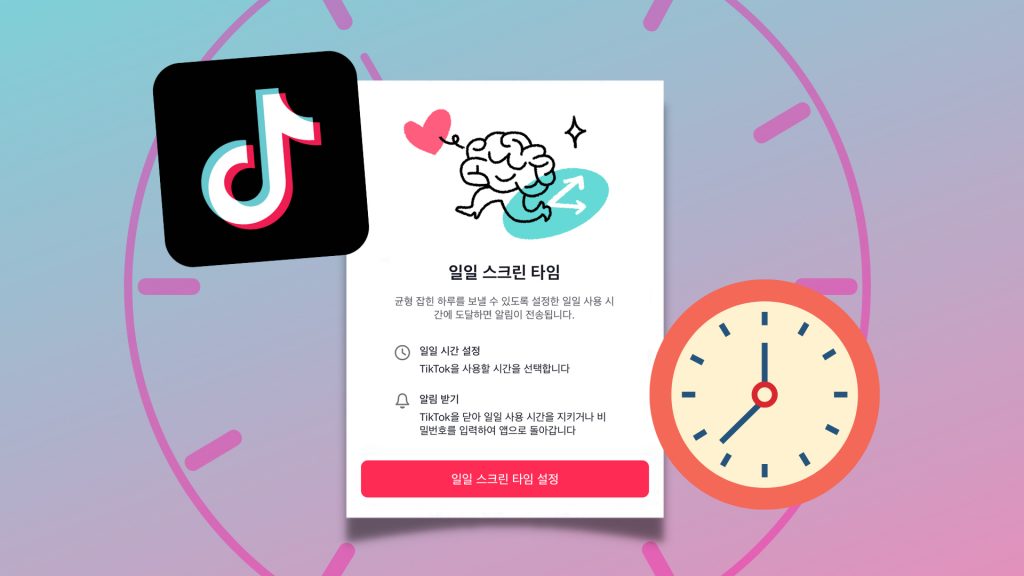안드로이드 화면 밝기 조절하는 방법

휴대 전화의 밝기를 변경하는 것 외에 라이프 스타일을 위해 수면 설정을 맞춤 설정할 수도 있습니다.
수면 설정을 사용하지 않을 때 화면을 닫는 데 걸리는 시간을 선택할 수 있습니다. 밝기 및 절전 설정을 조정하는 방법은 다음과 같습니다.
* 안드로이드에서 화면 밝기를 조정하는 방법
- 화면 상단에서 아래로 스와이프하여 알림창을 표시합니다. 보유한 안드로이드 휴대전화에 따라 두 번 스와이프해야 할 수도 있습니다.
- 밝기 슬라이더를 길게 누릅니다. 그것은 태양처럼 보이는 아이콘입니다.
- 밝기 슬라이더를 원하는 밝기로 드래그하세요.
- 슬라이더에서 손을 뗍니다.
* 안드로이드에서 밝기 조절 기능을 끄는 방법
적응형 밝기를 사용하면 주변 밝기에 따라 화면 밝기를 자동으로 조정할 수 있습니다. 일반적으로 설정은 기본적으로 켜져 있지만 필요에 따라 쉽게 끌 수 있습니다.
- 화면 상단에서 아래로 스와이프하여 알림 창을 표시합니다. 보유한 안드로이드 휴대 전화에 따라 두 번 스와이프해야 할 수도 있습니다.
- 설정 버튼을 탭합니다. 오른쪽 상단의 톱니 바퀴 아이콘입니다.
- 디스플레이를 누릅니다.
- 적응형 밝기 옆의 켜짐/꺼짐 스위치를 누릅니다.
* 안드로이드에서 주변 표시를 켜는 방법
주변 디스플레이를 사용하면 전원 또는 홈 버튼을 누르지 않고도 잠금 화면에서 시간과 알림을 볼 수 있습니다.
- 화면 상단에서 아래로 스와이프하여 알림창을 표시합니다. 보유한 안드로이드 휴대전화에 따라 두 번 스와이프해야 할 수도 있습니다.
- 설정 버튼을 탭합니다. 오른쪽 상단의 톱니 바퀴 아이콘입니다.
- 디스플레이를 누릅니다.
- 주변 디스플레이 옆에있는 켜짐/꺼짐 스위치를 누릅니다.
* 안드로이드에서 절전 설정을 변경하는 방법
- 화면 상단에서 아래로 스와이프하여 알림창을 표시합니다. 보유한 안드로이드 휴대전화에 따라 두 번 스와이프해야 할 수도 있습니다.
- 설정 버튼을 탭합니다. 오른쪽 상단의 톱니 바퀴 아이콘입니다.
- 디스플레이를 누릅니다.
- 잠자기를 누릅니다.
- 원하는 시간을 탭하세요. 옵션은 다음과 같습니다: 15초 30초 1분 2분 5분 10분 30분
안드로이드의 이러한 기능을 알고 삶의 생산성을 높여보세요!